Просмотр справочника
Справочник общеобразовательных льготных категорий находится в разделе Льготные категории меню Справочники (см. Рисунок 167).
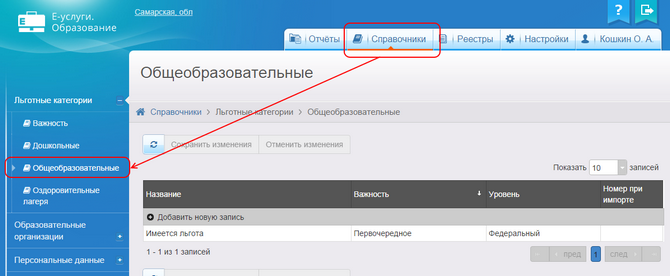
Рисунок 167 - Просмотр справочника общеобразовательные льготные категории
Справочник организован в виде таблицы, содержащей следующие данные (см. Таблицу 31):
Таблица 31- Справочник общеобразовательные льготные категории
Данные |
Описание данных |
|---|---|
Название |
Название общеобразовательной льготной категории. |
Важность |
Важность общеобразовательной льготной категории. Список значений, доступных в колонке Важность, задаётся в отдельном справочнике Важность (см. раздел Приоритеты важности льготных категорий). |
Уровень |
Уровень льготной категории - региональный либо федеральный. |
Номер при импорте |
Номер льготной категории, который будет указываться при импорте данных в Систему. |
Подробнее о работе с таблицами - см. Работа с таблицами.
Добавление и редактирование записей справочника
Чтобы добавить новую запись в справочник, нажмите кнопку + Добавить новую запись (см. Рисунок 168).

Рисунок 168 - Добавление новой записи в справочник общеобразовательных льготных категорий
Появится новая строка, где в соответствующие поля нужно ввести название новой льготной категории, выбрать важность, уровень и ввести номер при импорте. Для добавления записи нажмите кнопку Готово, для возврата к таблице без сохранения внесённых изменений нажмите кнопку Отмена (см. Рисунок 169).
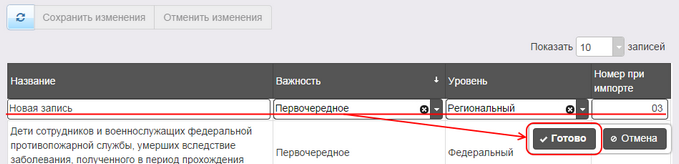
Рисунок 169 - Пример добавления новой записи в справочник общеобразовательных льготных категорий
Вновь добавленная льготная категория будет выделена курсивом. Чтобы подтвердить добавление льготной категории, нажмите кнопку Сохранить изменения. Чтобы отменить добавление льготной категории, нажмите кнопку Отменить изменения (см. Рисунок 170).
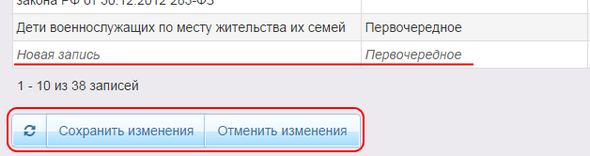
Рисунок 170 - Пример подтверждения изменений при добавлении новой записи в справочник общеобразовательных льготных категорий
Для редактирования уже созданных записей щёлкните левой кнопкой мыши по строке, которую необходимо отредактировать. После того как все необходимые изменения будут внесены, нажмите кнопку Готово, а затем кнопку Сохранить изменения. Для отмены изменений нажмите кнопку Отменить изменения.
Удаление записей справочника
Чтобы удалить льготную категорию из справочника, нажмите кнопку x рядом с соответствующей записью (см. Рисунок 171). Эта кнопка автоматически появляется справа от записи при наведении на неё курсора мыши.
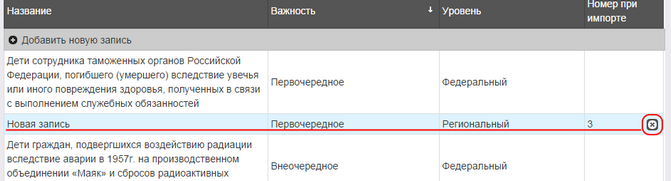
Рисунок 171 - Удаление записи в справочнике общеобразовательных льготных категорий
Удалённая категория будет выделена зачёркнутым курсивом (см. Рисунок 172). Чтобы подтвердить удаление льготной категории, нажмите кнопку Сохранить изменения. Чтобы отменить удаление льготной категории, нажмите кнопку Отменить изменения.
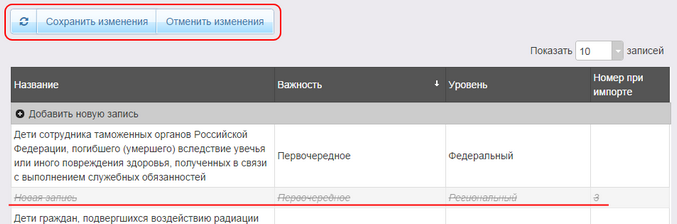
Рисунок 172 - Подтверждение удаления записи в справочнике общеобразовательных льготных категорий
|
Удаление записи из справочника невозможно, если льготная категория уже используется Системой. |
Возможна ситуация, когда во время просмотра или редактирования вами каких-либо данных подобное редактирование производится другим сотрудником, работающим в Системе одновременно с вами. Для того чтобы увидеть эти изменения, нажмите кнопку ![]() (Обновить).
(Обновить).